
Kingsoft Docs ist eine gängige Plattform zum Bearbeiten und Teilen von Dateien auf dem Markt und wird von vielen Benutzern verwendet. Nachdem Sie die Kingsoft Docs-APP auf Ihr Android-Telefon heruntergeladen haben, können Sie die Funktion „Privater Ordner“ aktivieren, um sicherzustellen, dass einige Ihrer wichtigen Dateien gespeichert werden Diese Funktion ist sehr praktisch, praktisch und effizient und zieht viele Profis dazu an, sie zu verwenden. So aktivieren Sie die Funktion „Privater Ordner“ in der Kingsoft Documents-App ?Dieser Artikel Der Herausgeber der Website hat dieses Tutorial für Sie zusammengefasst. Ich hoffe, es kann für Sie hilfreich sein.
Tutorial zur Verwendung der mobilen Version von Kingsoft Docs Private Folder
Nachdem Sie die Kingsoft Docs-APP auf Ihrem Telefon geöffnet haben, klicken Sie auf das „Ich“-Symbol in der unteren rechten Ecke, rufen Sie dann die Funktionsseite „Einstellungen“ auf und klicken Sie dann auf roter Kreis.
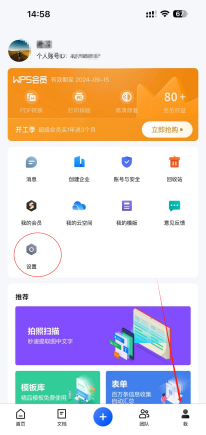
Der zweite Schritt besteht darin, die Funktion „Privater Ordner“ in der zweiten Zeile der Einstellungsseite zu finden und zum Aufrufen zu klicken.
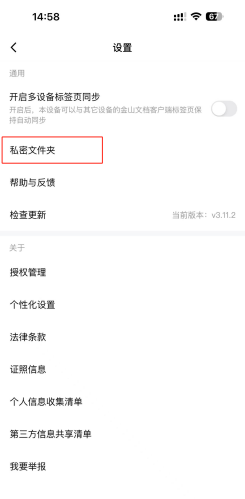
Im dritten Schritt erscheint für Benutzer, die die Funktion „Privater Ordner“ zum ersten Mal verwenden, die unten gezeigte Oberfläche. Klicken Sie unten auf die Schaltfläche „Öffnen bestätigen“ mit blauem Hintergrund, um den Ordner zu öffnen.
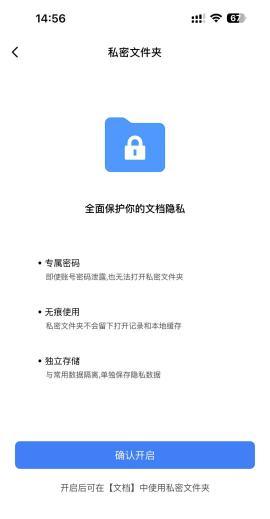
Der vierte Schritt besteht darin, dass Sie bei der ersten Verwendung des privaten Ordners ein Passwort für den privaten Ordner festlegen müssen, um zu verhindern, dass andere ihn verwenden. Geben Sie das Passwort ein, bestätigen Sie es und klicken Sie dann auf „Bestätigen“. .
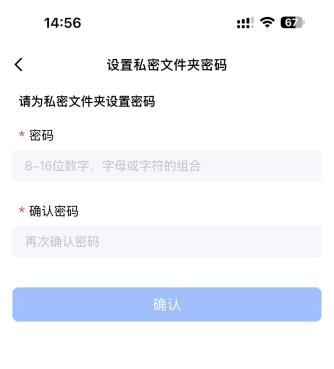
Im fünften Schritt wird nach dem Klicken auf die Schaltfläche „Bestätigen“ die folgende Bildschirmaufforderung angezeigt. Das Kennwort für den privaten Ordner wurde erfolgreich festgelegt. Klicken Sie dann zur Eingabe auf die blaue Schaltfläche „Privaten Ordner eingeben“.
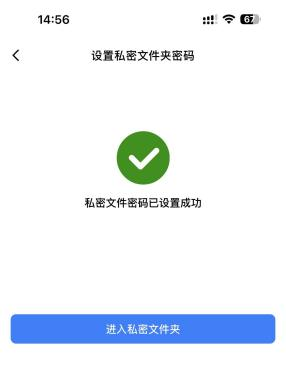
Schritt 6. Nach dem erfolgreichen Aufrufen der Seite „Privater Ordner“ werden Ihnen viele Funktionen angezeigt, z. B. das Importieren von Dateien, das Importieren von Bildern, das Erstellen neuer Ordner, die Bestandsverwaltung, Informationsstatistiken, Projektverwaltung, leere Dokumente usw. Wir Verwenden Sie zur Erläuterung ein leeres Dokument. Nach dem Klicken werden Dateien in verschiedenen Formaten erstellt, die uns die Datenerfassung erleichtern.
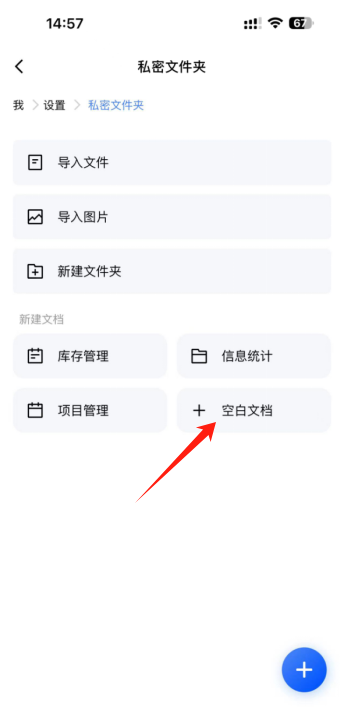
Der siebte Schritt, das Bild unten, ist die neue Seite, die nach dem Klicken auf das leere Dokument erscheint. Es werden intelligente Dokumente, intelligente Tabellen, intelligente Formulare usw. sowie normale Word-, PPT- und Excel-Dateien angezeigt sowie Anwendungsdienste wie mehrdimensionale Tabellen, Mind Mapping und erweiterte Funktionen wie das Importieren von Dateien und das Erstellen von Ordnern. Kurz gesagt, die Funktion für private Ordner ist immer noch sehr praktisch.
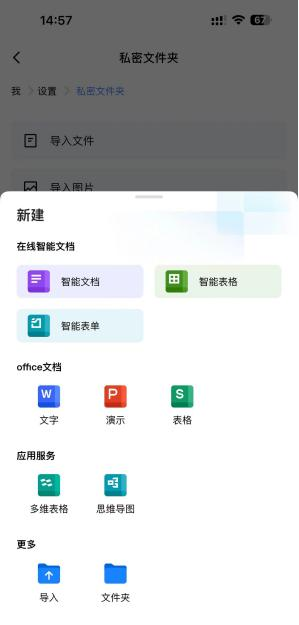
Freunde, bitte beachten Sie, dass die Funktion „Privater Ordner“ in der Kingsoft Documents APP als Mitgliederdienst aktiviert werden muss. Diese Funktion kann den Inhalt schützen, den wir ausblenden möchten, und kann nur mit einem Passwort und im Ordner entsperrt werden Sie können auch Bilder speichern, solange sie sich in Ordnern befinden, können sie in privaten Ordnern gespeichert werden.
Der Herausgeber kam zu dem Schluss, dass Kingsoft Document eine sehr beliebte gängige Dateibearbeitungssoftware ist, die viele Dokumenttypen unterstützt und auch die Privatsphäre und Sicherheit der Benutzer schützen kann. Beeilen Sie sich und laden Sie es von dieser Website herunter Scannen Sie den QR-Code, um ihn zu installieren.
Das obige ist der detaillierte Inhalt vonTutorial zur Verwendung des privaten Ordners der mobilen Version von Kingsoft Docs_So öffnen Sie den privaten Ordner der Kingsoft Docs-APP. Für weitere Informationen folgen Sie bitte anderen verwandten Artikeln auf der PHP chinesischen Website!
 So exportieren Sie Excel-Dateien aus Kingsoft Documents
So exportieren Sie Excel-Dateien aus Kingsoft Documents
 Daten vom Android-Telefon auf das Apple-Telefon migrieren
Daten vom Android-Telefon auf das Apple-Telefon migrieren
 Was bedeutet WLAN deaktiviert?
Was bedeutet WLAN deaktiviert?
 Linux-Systemzeit
Linux-Systemzeit
 So lösen Sie die Ausnahme „IllegalArgument'.
So lösen Sie die Ausnahme „IllegalArgument'.
 Welches OA-System ist besser?
Welches OA-System ist besser?
 Eine vollständige Liste häufig verwendeter öffentlicher DNS
Eine vollständige Liste häufig verwendeter öffentlicher DNS
 Verwendung der Switch-Anweisung
Verwendung der Switch-Anweisung




